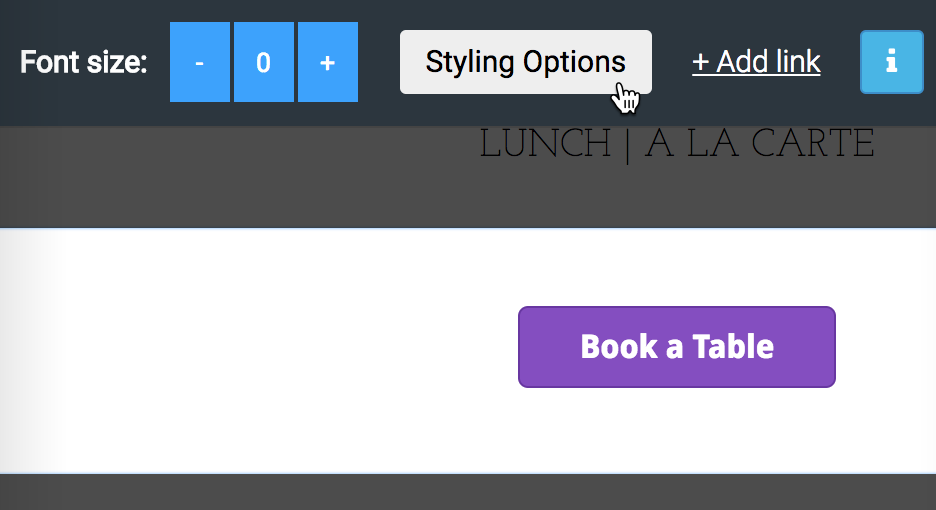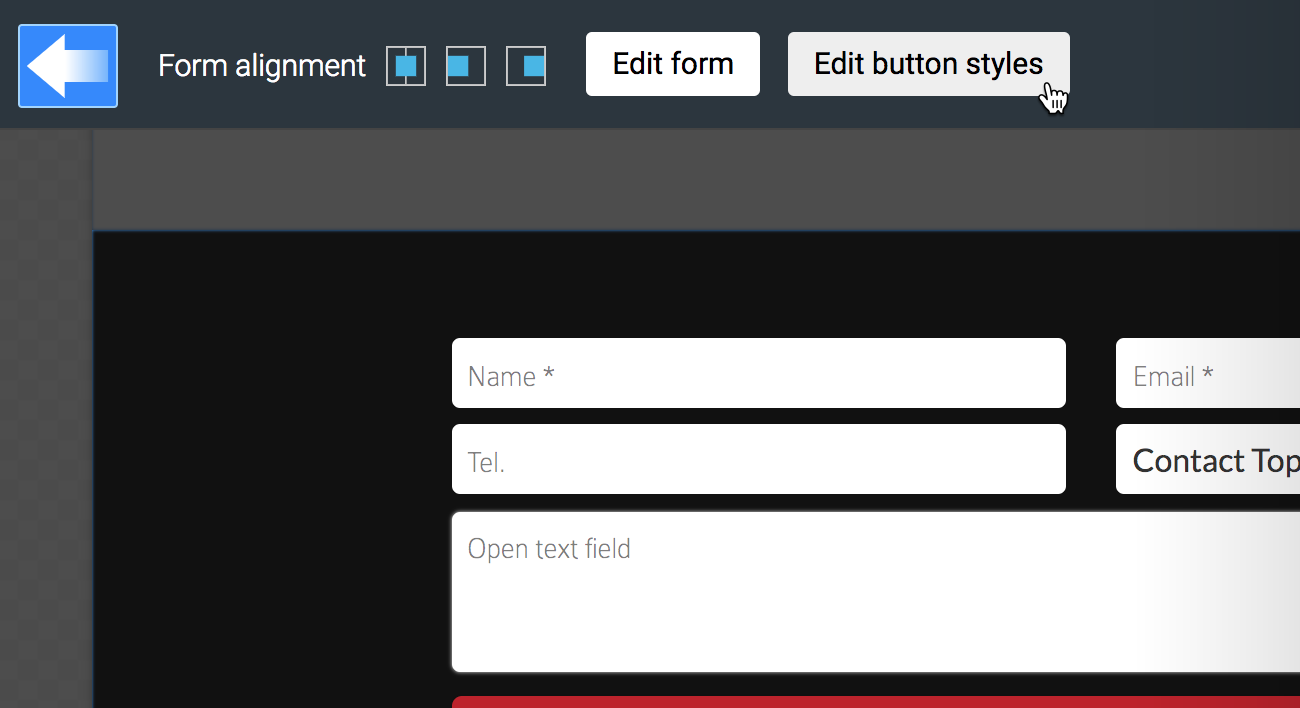toggle mobile menu
PERUSTEET
Nappien tekeminen verkkosivuille
Verkkosivujen linkit voivat näyttää visuaalisesti tavallisilta linkeiltä tai napeilta. Tallennetut nappityylit ovat käytössä läpi sivuston kaikilla sen sivuilla. Nappi-editoriin pääsee teksti-editorin linkki-työkalun, navigaatio-elementin ja lomake-elementin hallinnan kautta.

Valitse Button-vaihtoehto linkki-editorissa päästäksesi nappi-editoriin.

Klikkaa Styling Options -nappia navigaatiosisältöä muokattaessa päästäksesi nappi-editoriin.

Klikkaa Edit button styles -nappia lomake-editorissa päästäksesi nappi-editoriin.
Nappi-editori - näin luot napin sivustolle

- Tavallisen linkin asetukset
- Napin tyylit (9 tyyliä per sivusto)
- Liukukytkin napin ulkoasun muokkaamiseen
- Napin ulkosun tallentaminen nappityyliksi myöhempää käyttöä varten

Vaihe 1
Valitse yksi yhdeksästä nappityylistä muokattavaksi.
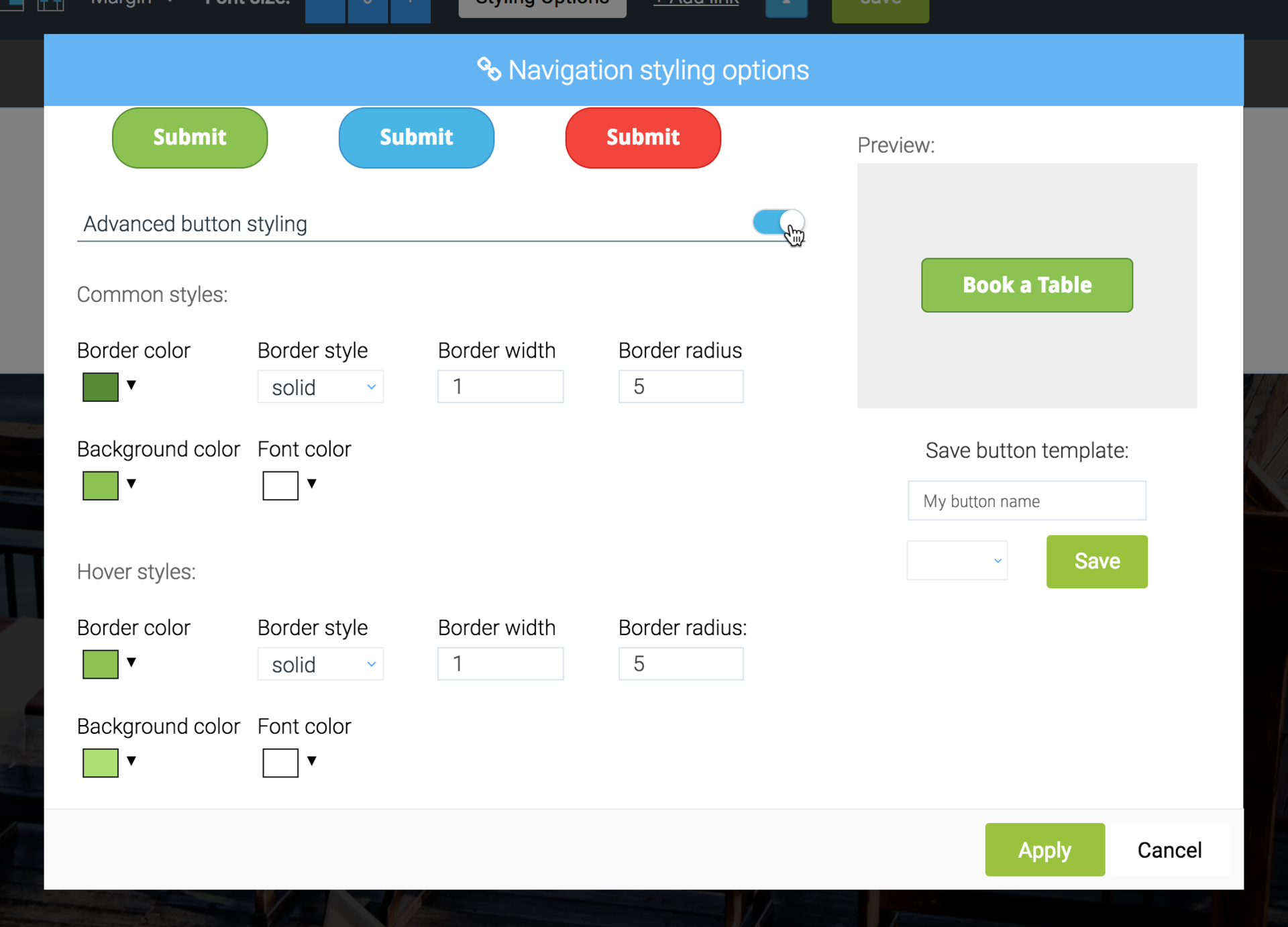
Vaihe 2
Avaa Advanced button styling -näkymä ja tee ulkoasuun haluamasi muutokset.
Huom!
Preview eli esikatselu näyttää miltä nappi näyttää, kun hiiren kursori viedään sen päälle.

Vaihe 3
- Klikkaa Save tallentaaksesi nappityylin myöhempää käyttöä varten. Voit nimetä nappityylin ja valita sille sijainnin nappityyli-valikossa.
- Klikkaa Apply hyväksyäksesi tekemäsi muutokset.